1コマエディダ
一コマ漫画のような吹き出しのついた画像を作成できるソフト。お気に入りの写真にふきだしをつけてみよう。
JPEG画像に吹き出しをつけたり連続表示のスライドショーにできる 写真の整理などをしている時や、ホームページに写真を掲載する時に、吹き出
しをつけて「セリフ」を言わせたいと思ったことはありませんか。
見るほうもそのときの状況や会話が分かるので一段と親しみがわくものです。
ところが、これがなかなか大変なんですね。
PhotoShopなどの画像処理ソフトを購入して、この作業をやろうと思うと費用と
ソフトの操作を覚えなければなりません。
PhotoShopなどは高機能ですが、操作法も難しい。
(管理人もめったに使わないので、操作法を忘れています。)
吹き出しを作るようなことはチャチャチャと簡単にしたいものです。
そこで頭を悩ませることなく、一コマ漫画のように“吹き出し”をつけてくれる
フリーソフトがあります。
操作はいたって簡単で、加工したいJPEG画像を読み込みこませ、バルーンのよう
な吹き出しを好きな位置に置いて大きさと色を決めます。好みの色でセリフを書
き込みます。
また、1枚の画像に複数の吹き出しをつけ、一定時間おきに吹き出しを1つずつ順
番に表示させることも出来ます。
発展として、作成した複数の一コマ画像は、“一コマ画像集”としてファイルに
保存でき、一コマ画像集ごとにスライドショーとして自動再生する機能もあるの
です。
サンプルとして一コマ漫画や一コマ漫画集が同梱されているので、応用としてど
のようなことができるのか非常に参考になります。
【著作権者】Uplnad
Field Software
【対応OS】(Windows XPで動作確認)
【ソフト種別】フリーソフト
【バージョン】1.0.0(04/10/01)
【ダウンロード】
http://www.vector.co.jp/soft/winnt/art/se342747.html
1コマエディダのダウンロード
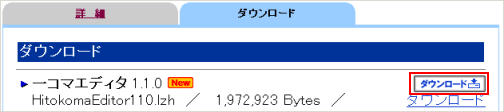
 中を開いて、Setup.exeをクリックしてインストール開始します。
中を開いて、Setup.exeをクリックしてインストール開始します。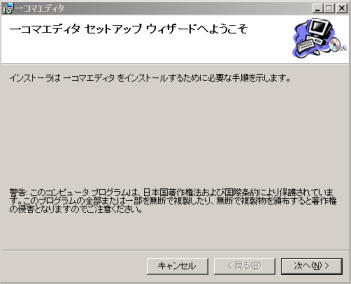 インストーラが起動しますので、指示に従います。
インストーラが起動しますので、指示に従います。 インストール完了です。
インストール完了です。 デスクトップのアイコンをクリック
デスクトップのアイコンをクリック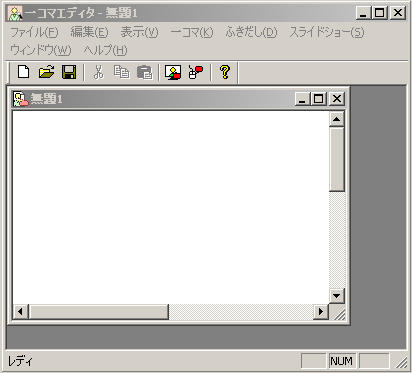 起動画面です。メニューの「一コマ」を選択し、「イメージ読み込み...」を選択して、jpegかbmp形式の画像を選びます。
起動画面です。メニューの「一コマ」を選択し、「イメージ読み込み...」を選択して、jpegかbmp形式の画像を選びます。